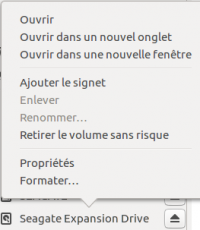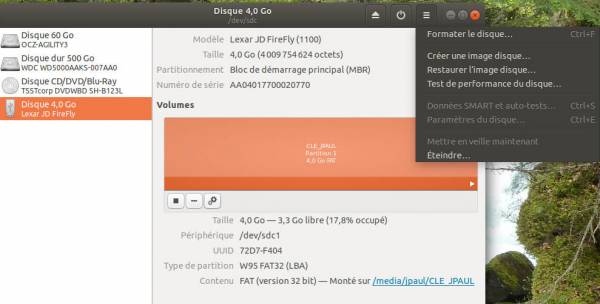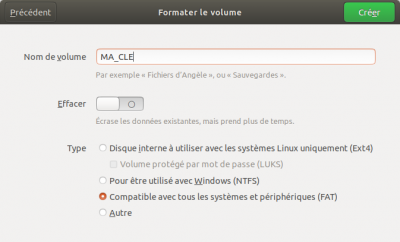Ceci est une ancienne révision du document !
Comment formater une clé USB ?
Cette page rassemble les diverses méthodes permettant de formater une clé usb ou une carte sd.
Avec une interface graphique
Raccourci dans Nautilus
Avec Nautilus vous pouvez accéder dans certains cas, par un clic droit sur votre périphérique à un raccourci Formater. Avant cela il faut quelques fois démonter et non éjecter votre disque :
L'option, absente sous Ubuntu 14.04, est de retour sous Ubuntu 16.04.
Gnome-disks
Avec Unity ou GNOME le plus simple est d'utiliser gnome-disk-utility installé par défaut. Rechercher l'application, en tapant 'disque'. Apparaît une application 'Disques'.
Dans cette application, sélectionnez à gauche votre clé USB (l'aspect de la fenêtre peut légèrement varier suivant les versions).
- Si vous souhaitez formater complètement la clé USB, aller dans le menu en haut à droite et choisissez "Formater le disque…". Une boite s'ouvre avec 2 options à laisser par défaut dans les cas habituels et cliquer sur Formater. Évidemment, "formater" efface toutes vos données !
- Si vous ne voulez formater qu'une partition de la clé, à droite sélectionnez la partition sur laquelle vous voulez travailler. Cliquez alors sur le bouton avec le carré Démonter la partition, puis cliquez sur le bouton avec les 2 engrenages Formater la partition.
Si vous avez formaté toute la clé, cliquer sur le + sous la schéma du disque. Une première fenêtre vous demande la taille de la partition : laisser la taille maximale par défaut si vous ne voulez qu'une partition (cas habituel). Cliquez sur suivant.
Une nouvelle fenêtre demande cette fois :
- un nom pour votre clé
- propose d'effacer le contenu antérieur pour la confidentialité (au formatage, seul le catalogue a été supprimé ; les fichiers ne se voient plus mais sont toujours présents et récupérables)
- choisir le type du système de fichier : par défaut "FAT" qui est le système le plus universel que saura lire Linux, Mac ou Windows.
Cliquez sur Créer et la clé est de nouveau utilisable.
Gparted
Une autre possibilité est l'utilisation de GParted, que vous soyez sous Ubuntu, Xubuntu ou Lubuntu. Pour cela installez le paquet gparted. Si vous êtes sous Kubuntu, partitionmanager s'intègre mieux au bureau KDE.
Ces programmes permettent de formater, créer et supprimer n'importe quelle partition, linux (ext2, ext3, reiserfs, etc.), NTFS et FAT, quels que soient leurs emplacements (IDE, SATA, USB). Voir l'article sur le repartionnement pour plus de détails.
Reportez-vous à la documentation de Gparted pour les informations d'utilisation.
Pour accéder à Partitionmanager sous Kubuntu allez dans le menu K →Applications → Système → Éditeur de partitions. Laissez-vous guider par l'interface. Vous devriez reconnaître la clef à sa taille, avec souvent un nom de type sdXX.
Contributeurs : Sploutch, Yannis.B, L'Africain.